LOADING
ECマスターズプレミアム会員ステージ
ECマスターズクラブ会員プラン
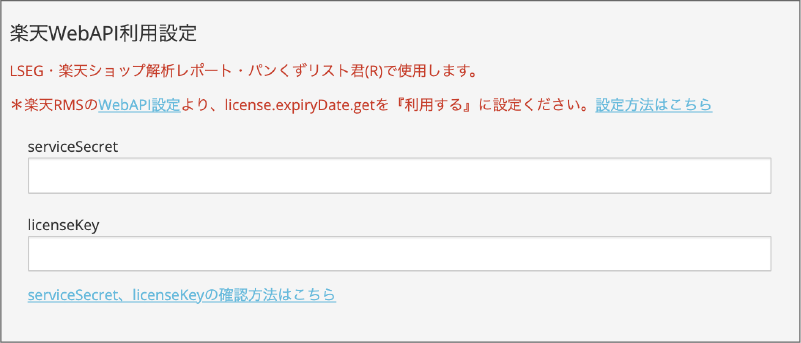
ECマスターズクラブの 楽天会員情報に、serviceSecret・ライセンスキーを登録してください。
RMS WEB SERVICEのお申込みが済んでいない方や、serviceSecret・ライセンスキーの登録の確認方法がわからない方は、以下のマニュアルをご参照ください。
WEB APIのお申込み / serviceSecret・ライセンスキーの確認方法 / 利用設定
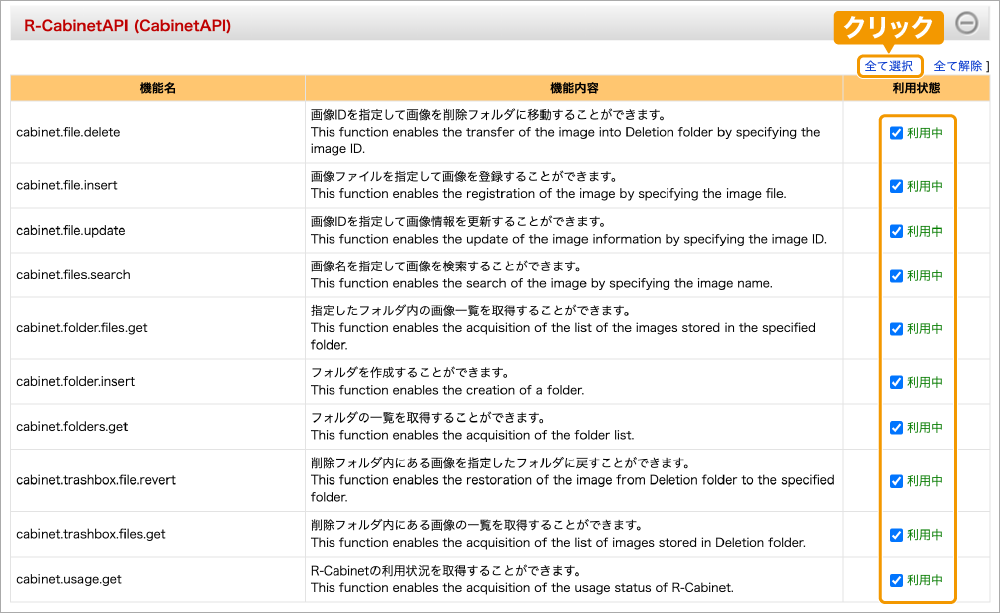
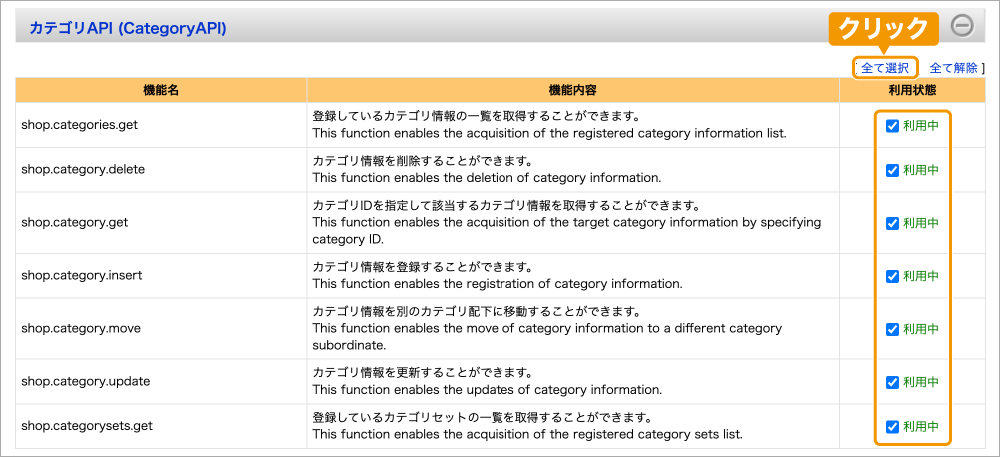
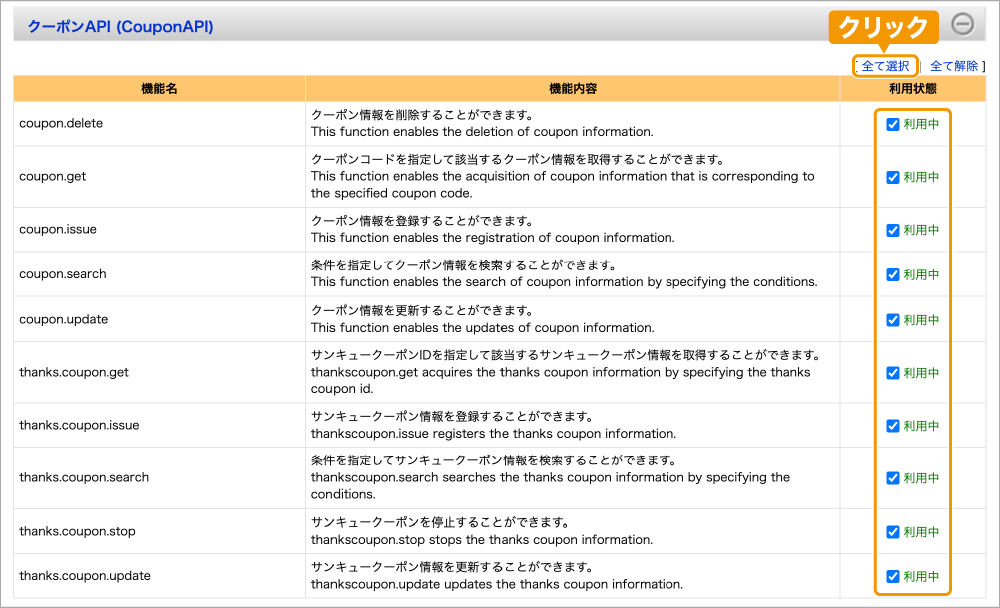
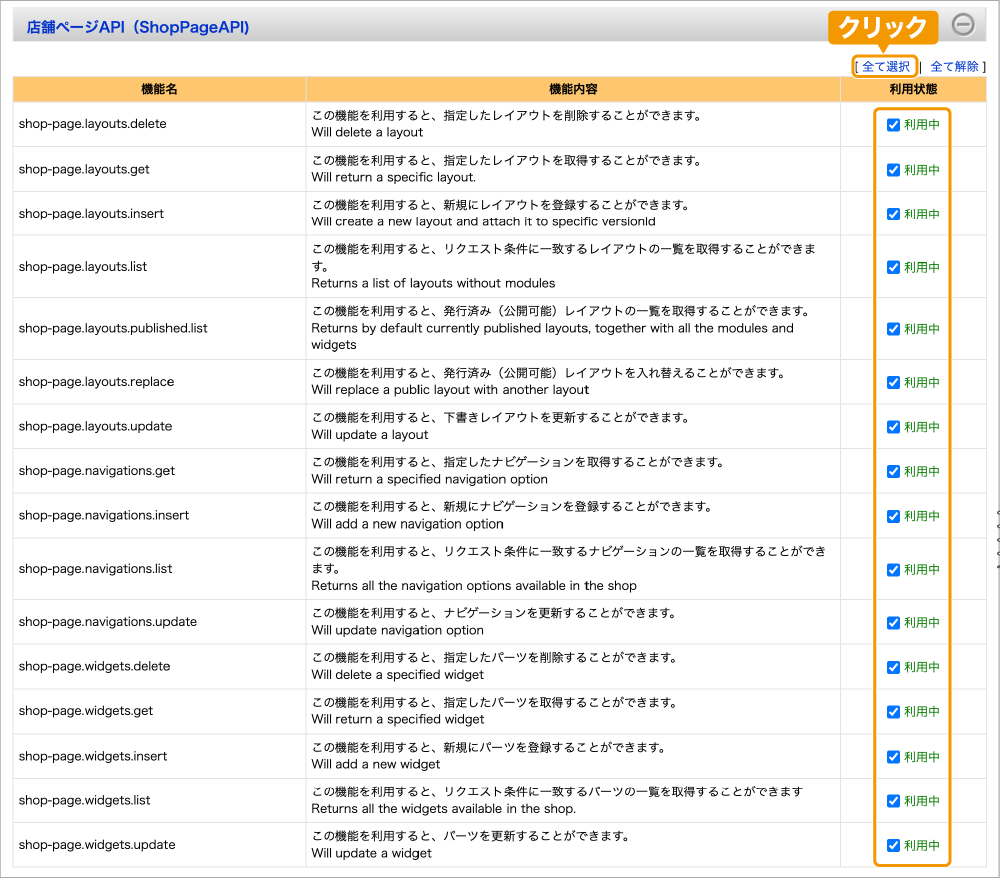
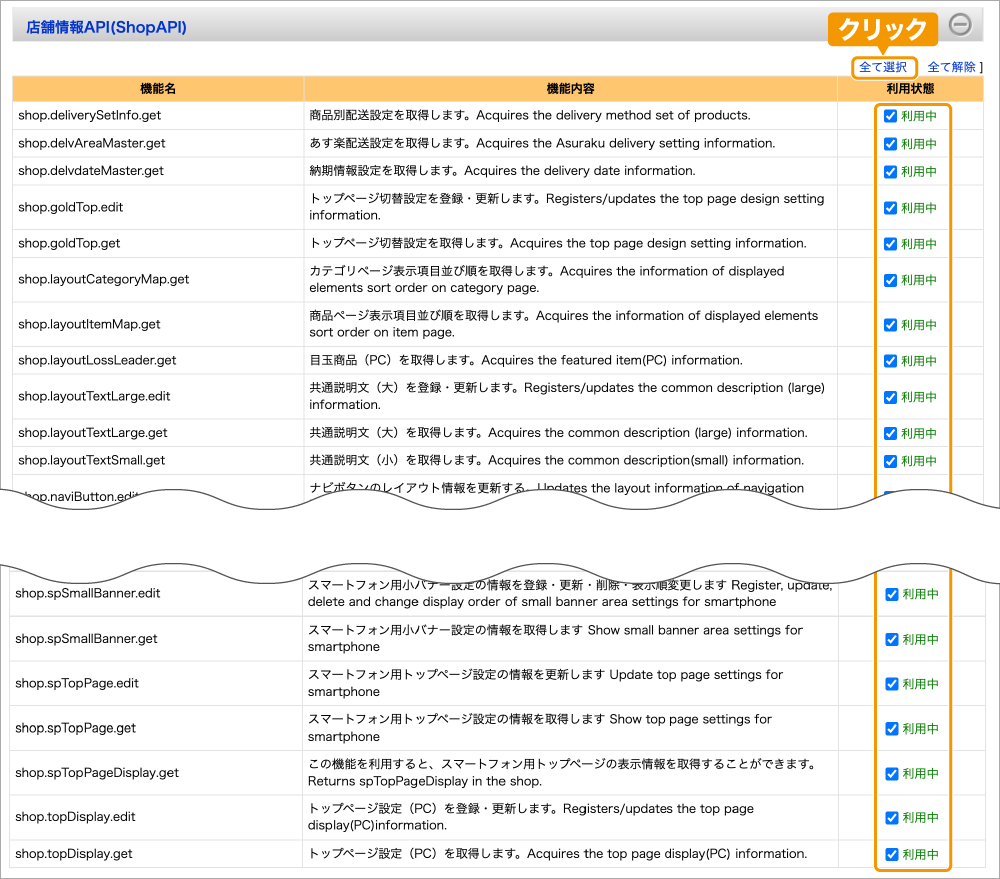
RMS WEB SERVICEにアクセスし、
RMS WEB SERVICEへのアクセス手順がわからない方は、以下のマニュアルをご参照ください。
WEB APIのお申込み / serviceSecret・ライセンスキーの確認方法 / 利用設定
インストールページの「ツールを利用する」をクリックして、R-FTPをダウンロードしてください。
ダウンロードされたフォルダを右クリックして、「すべて展開」をクリックし、フォルダを解凍してください。
解凍されたフォルダの中に「R-FTPsetup.64.exe」が格納されていますので、ダブルクリックをし、画面の指示に従ってインストールを行なってください。
「WindowsによってPCが保護されました」と警告が出た場合は、こちらのページに従って操作を進めてください。
デスクトップにR-FTPが作成されますのでクリックして、店舗情報のご登録をお願いします。
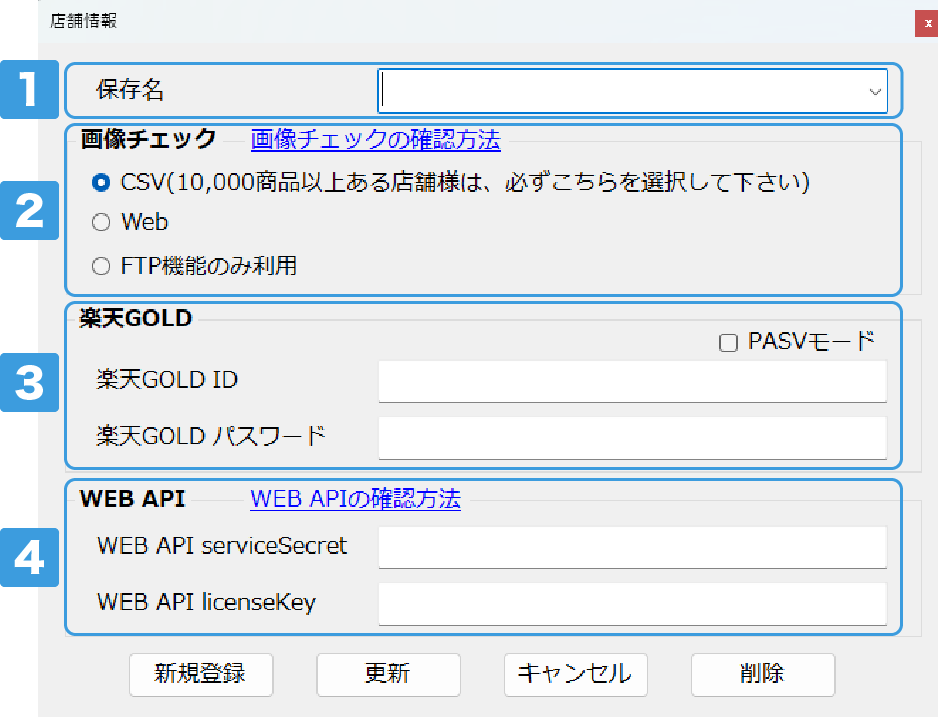
CSVでの画像チェックは、Webでの画像チェックに比べ、早くデータ取得を行なうことができます。
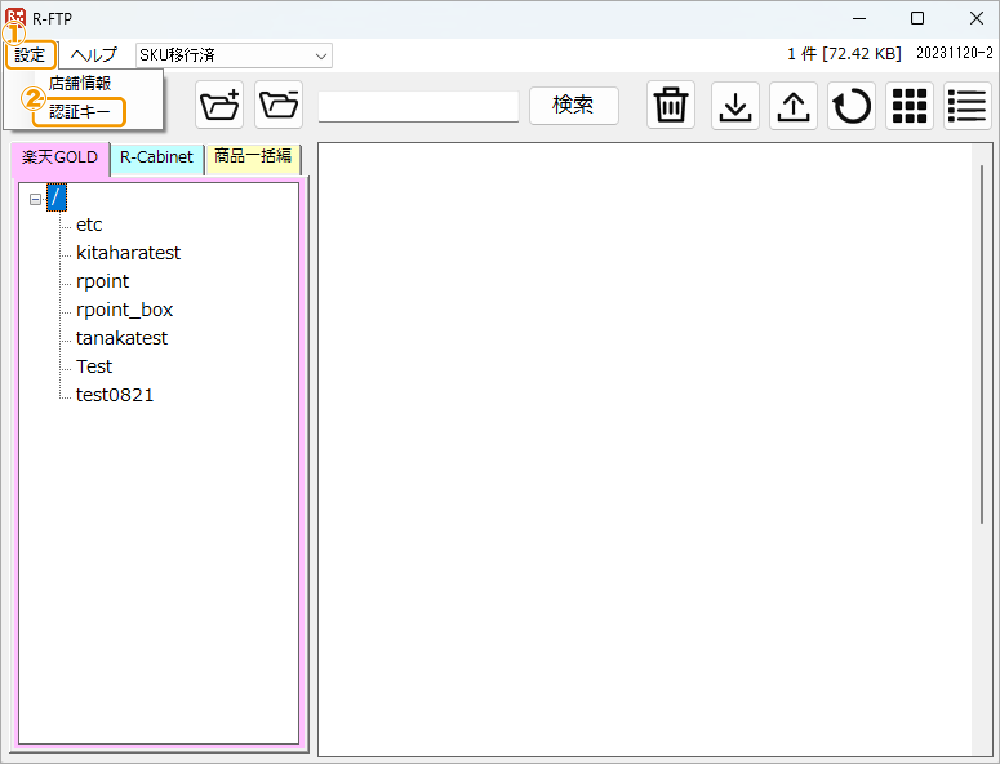
設定 > 認証キー
より、認証キーのご登録をお願いします。
認証キーの確認方法はこちらをご参照ください。
これにて、初期設定は完了です。
こちらからご確認ください。